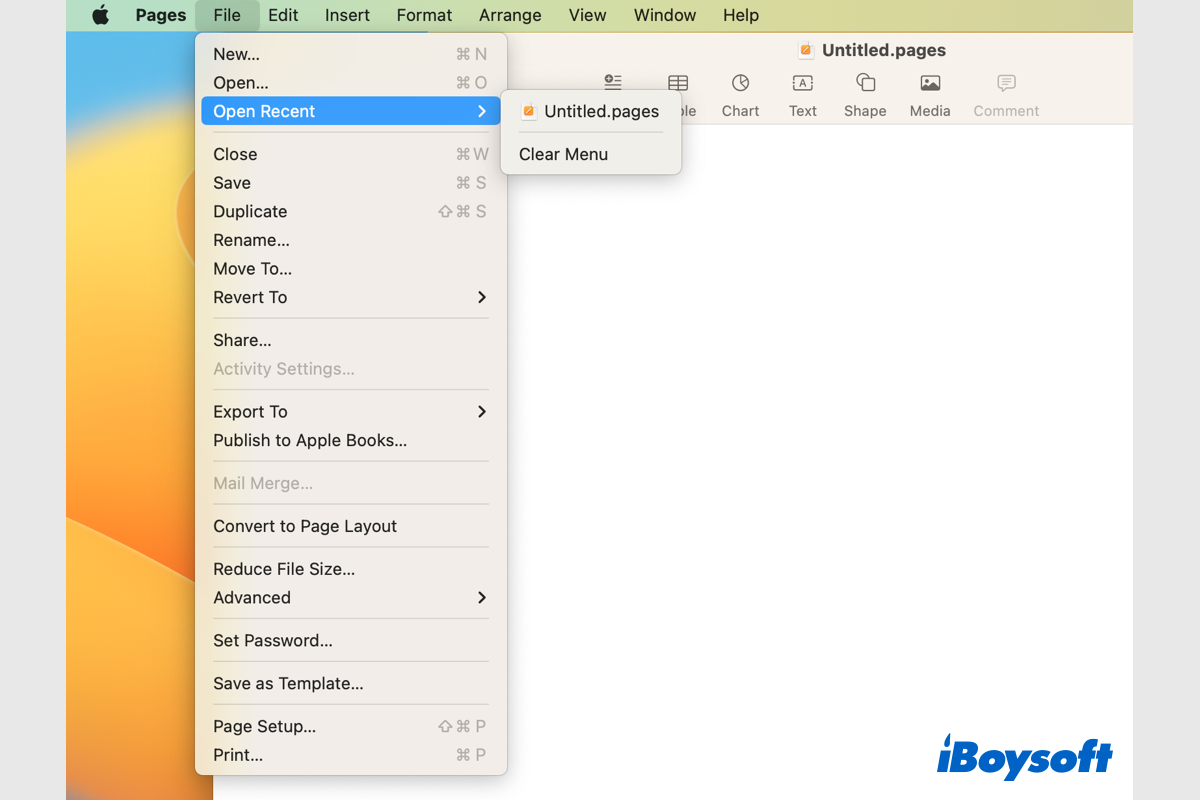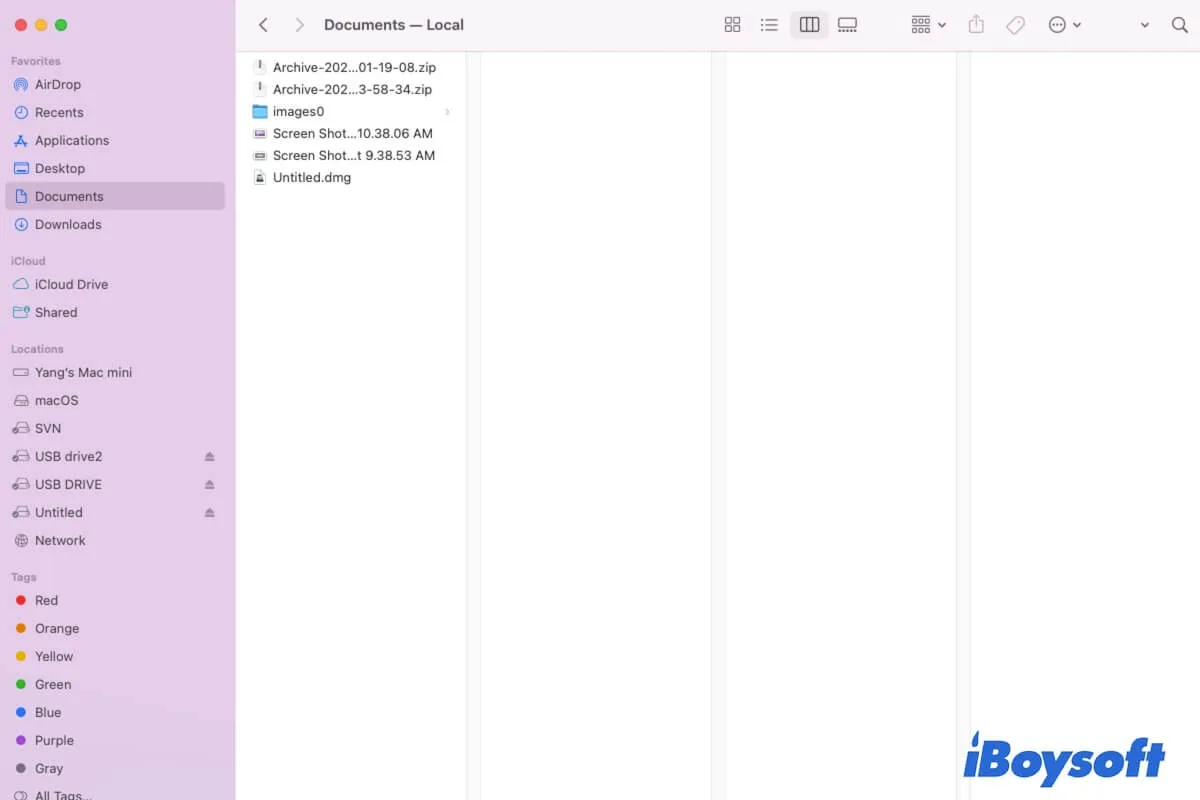Páginas es un potente procesador de texto preinstalado en la mayoría de los dispositivos Apple. Muchos usuarios de Mac prefieren usar esta herramienta para crear archivos. Inesperadamente, puedes perder un documento de Páginas en Mac y necesitar recuperarlo. En este post, vamos a hablar sobre cómo recuperar un documento de Páginas en Mac, se cubren diversos escenarios y soluciones aquí.
| Opciones para recuperar Páginas en Mac | Escena aplicable | Nivel de dificultad |
| Recuperar Páginas con iBoysoft Data Recovery para Mac | documentos de Páginas no guardados, borrados, perdidos | Fácil |
| Recuperar Páginas con Auto-guardado | documentos de Páginas no guardados | Fácil |
| Encontrar Páginas en la carpeta Temporal | documentos de Páginas no guardados | Medio |
| Localizar Páginas a través de Finder | documentos de Páginas sin título o no guardados | Fácil |
| Restaurar Páginas con la opción Revertir | documentos de Páginas reemplazados | Fácil |
| Recuperar Páginas de la Papelera de Mac | documentos de Páginas eliminados temporalmente | Fácil |
| Restaurar Páginas utilizando copia de seguridad de Time Machine | documentos de Páginas no guardados, borrados, perdidos | Medio |
¡Si alguien a tu alrededor necesita recuperar documentos de Páginas en Mac, comparte este post con él/ella!
Causas comunes de la pérdida de documentos de Páginas en Mac
Algunas causas detrás de los documentos perdidos en MacBook Air/Pro/iMac son errores humanos, y algunas no lo son. Varias situaciones podrían llevar a perder un documento de Pages. Aquí, concluimos algunas razones comunes de documentos de Pages no guardados/perdidos/eliminados/reemplazados en Mac:
- No poder encontrar ciertos documentos de Pages.
- Eliminar accidentalmente un documento de Pages.
- Vaciar la Papelera de Mac sin darse cuenta de que hay documentos de Pages allí.
- Reemplazar el documento de Pages con nuevo contenido.
- Hacer clic equivocadamente en No guardar al cerrar Pages.
- Crash de la aplicación Pages o Mac se congela.
- Corrupción del disco duro o daños físicos.
- Formateo accidental del disco.
- Infección por virus o malware.
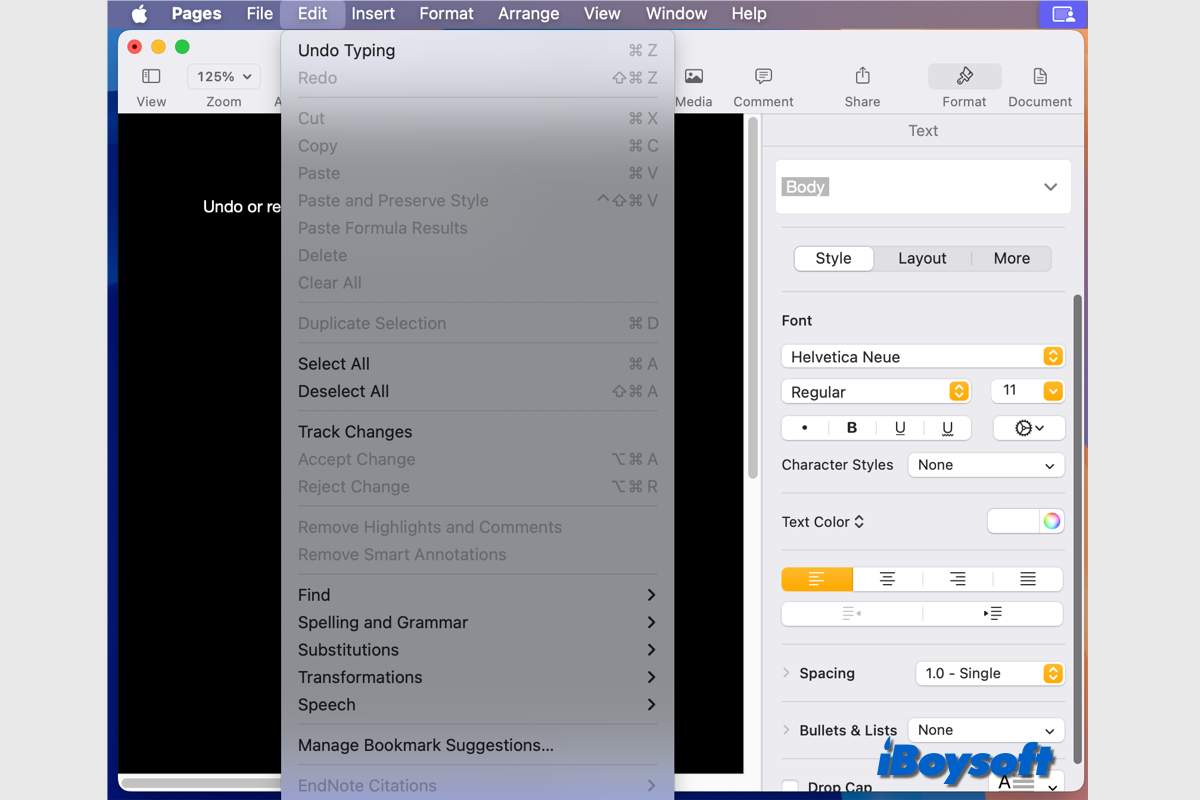
Esta publicación explica cómo deshacer o rehacer cambios en Pages en Mac. Además, explica por qué no puedes deshacer cambios en Pages de Mac y proporciona posibles soluciones.
¡Comparte esta publicación informativa para que las personas sepan por qué se pierden los documentos de Pages en Mac!
Soluciones comprobadas para recuperar documentos de Pages en Mac
Las soluciones correspondientes son diferentes según la situación específica en la que pierdas documentos de Pages en Mac. Tus documentos de Pages pueden estar no guardados, eliminados, perdidos, reemplazados, etc., entonces deberías aplicar las soluciones adecuadas para tu caso para recuperar documentos de Pages en Mac. Pasemos a las soluciones detalladas.
Mejor solución: Recuperar documentos de Pages con iBoysoft Data Recovery for Mac
iBoysoft Data Recovery for Mac es un versátil software de terceros que puede recuperar archivos perdidos de diversas situaciones. Cuando encuentres que los documentos de Pages están perdidos en tu Mac, puedes probar iBoysoft Data Recovery for Mac para recuperarlos. Siempre y cuando los documentos de Pages no hayan sido sobrescritos, podrás restaurarlos.
Pasos para recuperar un documento de Pages con iBoysoft Data Recovery for Mac:
- Descarga, instala y ejecuta iBoysoft Data Recovery para Mac.
- Haz clic en Dispositivo de Almacenamiento en Data Recovery y elige la unidad de disco duro de Mac donde se almacenan los documentos de Pages.

- Toca el botón Buscar Datos Perdidos para comenzar a escanear la unidad/volumen seleccionado.
- Filtra el resultado escaneado con la categoría de documentos y prévisualos.
- Marca los archivos deseados y haz clic en Recuperar para guardarlos en una ubicación diferente.

Recupera las páginas no guardadas con Auto-save
Auto-save es una función de macOS que guarda automáticamente documentos en tu Mac siempre y cuando hayas guardado las páginas al menos una vez. Luego, puedes recuperar las páginas no guardadas con la función Auto-save. Por lo general, esta función está habilitada por defecto, puedes verificarla desde el menú de Apple > Preferencias del Sistema > Escritorio y Dock, la opción Preguntar si desea guardar cambios al cerrar documentos debería estar desactivada.
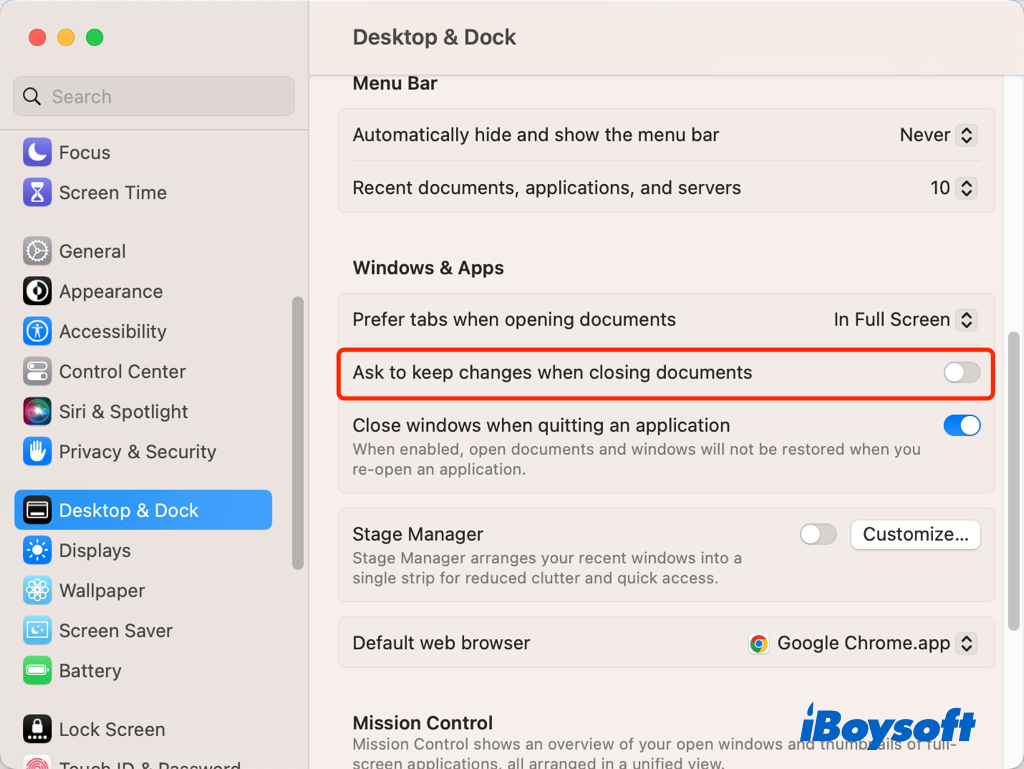
Pasos para recuperar páginas a través de Auto-save:
- Haz clic derecho en un documento de Pages y elige abrirlo con la aplicación Pages.
- En el menú superior de la aplicación, haz clic en Archivo > Abrir Reciente, y busca tus archivos de Pages abiertos recientemente.
- Guarda las páginas deseadas como un nuevo archivo.
Encuentra páginas no guardadas en la carpeta Temporal
Además de Auto-save, también puedes encontrar páginas o documentos de Word no guardados en la carpeta Temporal en Mac, una carpeta que solo es accesible a través de la aplicación Terminal. Debes tener cuidado al usar Terminal para evitar dañar otros archivos e incluso el sistema operativo.
- Abre Terminal desde Finder > Aplicaciones > Utilidades.
- Escribe el siguiente comando y presiona Enter. open $TMPDIR
- Se abre una ventana del Finder con la carpeta Temporal.
- Localiza el documento de Pages que deseas recuperar y trata de abrirlo con Pages.
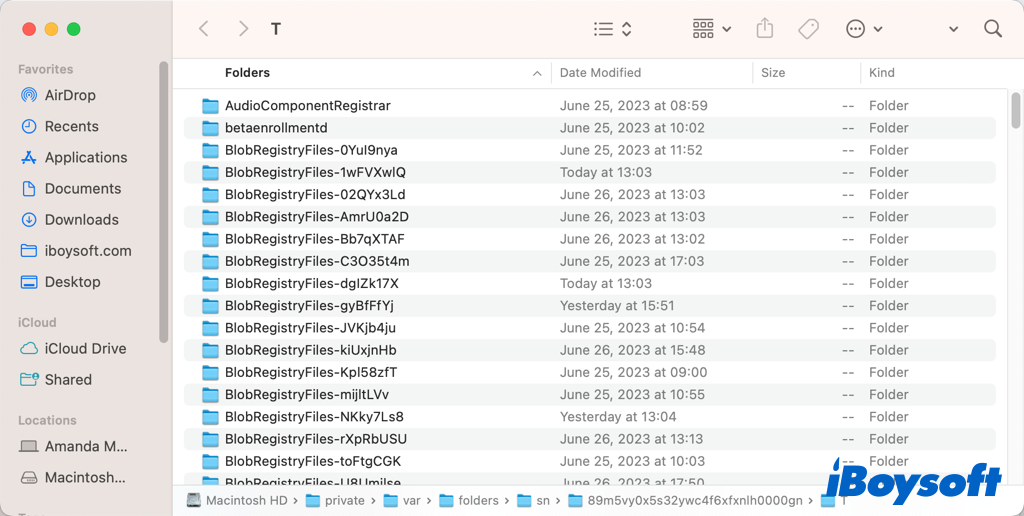
Encuentra un documento de Pages no guardado en Finder
Tal vez el documento de Pages no esté perdido, pero olvidaste dónde lo guardaste, entonces puedes usar Finder, el gestor de archivos que viene con macOS para encontrar rápidamente las páginas no guardadas en tu Mac.
- Abre Finder, navega hasta el menú Archivo y selecciona la opción Buscar.
- Haz clic en Este Mac en la barra de búsqueda.
- Selecciona El Tipo es Documento.
- Abre el menú de Vista y selecciona Como lista.
- Desplázate por la lista para encontrar posibles documentos de Pages.
- Abre el documento potencial con Pages y guárdalo.
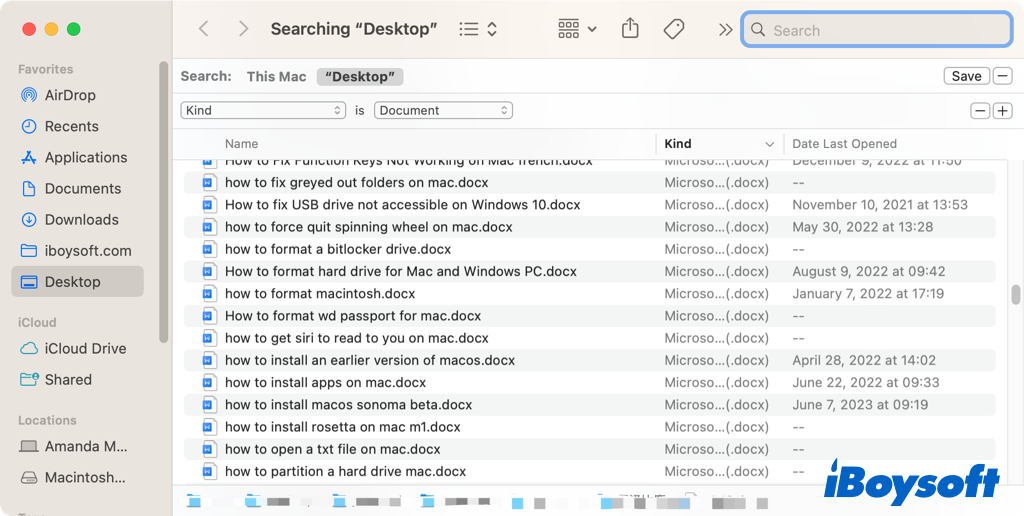
Restaura páginas reemplazadas con la opción Revertir a
Cuando un documento se guarda en Pages, Mac lo guarda como una nueva versión del documento original. Entonces podría haber varias versiones de las páginas a medida que trabajas en el documento con el tiempo. Además, si accidentalmente reemplazaste un archivo de Pages con un nuevo archivo con el mismo nombre de archivo, puedes revertirlo a la versión deseada.
- Abre la versión presente/reemplazada del documento en Pages.
- Ve al Menú de Archivo y selecciona Revertir a del menú desplegable.
- Haz clic en Explorar Todas las Versiones y utiliza los botones de Arriba o Abajo para encontrar la versión deseada.
- Haz clic en Restaurar para revertir las Páginas actuales a la seleccionada.
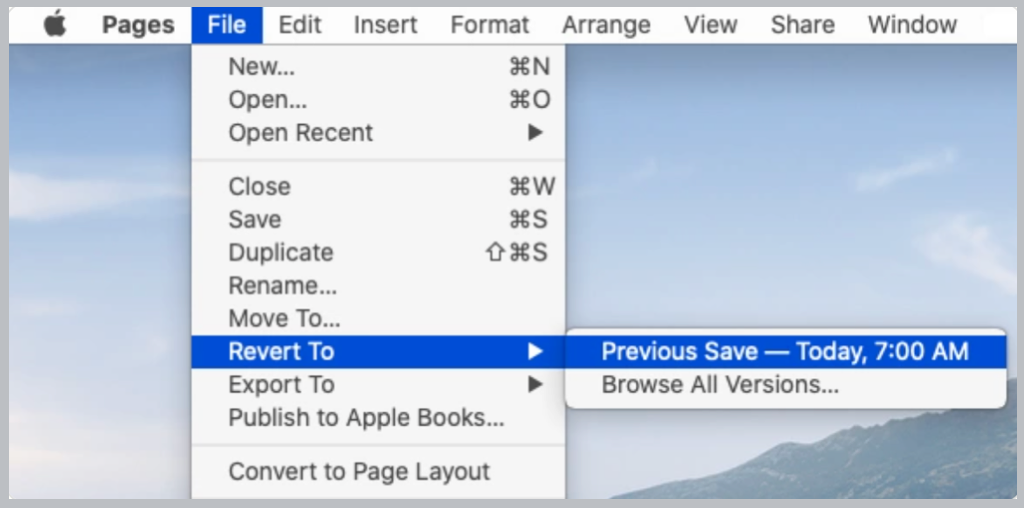
Recupera páginas eliminadas de la Papelera de Mac
Si eliminas accidentalmente un documento de Pages en tu Mac y deseas recuperarlo, debes revisar primero la Papelera en tu Mac. Los elementos eliminados temporalmente se mueven a la carpeta de la Papelera, puedes devolverlos siempre y cuando no hayas vaciado la Papelera o los elementos eliminados no se hayan eliminado permanentemente de la Papelera después de 30 días.
Restaura páginas perdidas utilizando la copia de seguridad de Time Machine
Además de software de recuperación de datos de terceros, también puedes recuperar documentos de Pages perdidos debido a fallas en el disco duro, virus sobrescritos, unidad formateada, Papelera de Mac vaciada, etc., con Time Machine. Simplemente conecta la unidad de copia de seguridad de Time Machine a tu Mac, navega por el historial de copias de seguridad y encuentra la versión deseada de Pages para restaurarla.
Comparte estos métodos si te ayudan a recuperar documentos de Pages para ti.
FAQs sobre la recuperación de documentos de Pages no guardados/borrados/perdidos
- Q¿Dónde se guardan los documentos de Páginas en Mac?
-
A
Los documentos de Páginas se guardan típicamente en la carpeta de Documentos Móviles en tu biblioteca de usuario.
- Q¿Puedo recuperar un documento que no guardé en Páginas?
-
A
Puedes intentar recuperar documentos de Páginas no guardados con la función de Autoguardado, la opción de Abrir Recientes, las carpetas temporales de macOS y software de recuperación de datos de terceros como iBoysoft Data Recovery para Mac.
- Q¿Cómo deshacer una eliminación en Páginas?
-
A
Deshacer la última acción: Elige Editar > Deshacer (en el menú Editar en la parte superior de tu pantalla), o presiona Comando-Z en tu teclado.
Revertir la última acción deshecha: Elige Editar > Rehacer, o presiona Comando-Mayús-Z.